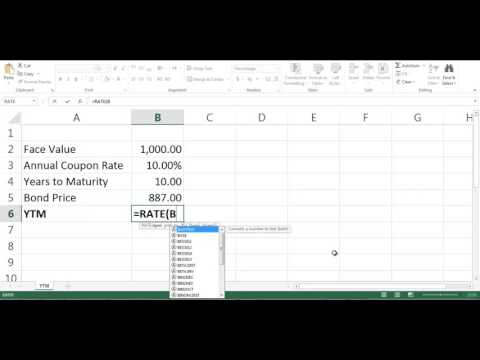Ziņojumapmaiņa jums paziņo, kad saņemat jaunu ziņojumu vai kad kāds jūs pievieno. Ja jūs sākat bombardēt ar Messenger paziņojumiem, varat tos pielāgot, lai tie nebūtu tik uzmācīgi, vai arī tos pilnībā atspējot. Lai tos pilnībā atspējotu, jums ir jāizmanto ierīces lietotne Iestatījumi, nevis lietotnes Messenger iestatījumu izvēlne.
Soļi
1. daļa no 3: iPhone, iPad un iPod Touch

1. solis. Atveriet Messenger cilni Iestatījumi
Jūs varat pielāgot dažus paziņojumu iestatījumus tieši lietotnē Messenger. Lai sāktu darbu, pieskarieties cilnei "Iestatījumi" apakšējā labajā stūrī.

Solis 2. Cilnē Iestatījumi pieskarieties "Paziņojumi"
Tādējādi tiks atvērti Messenger paziņojumu iestatījumi.
Piezīme. Jūs nevarat mainīt Messenger paziņojuma skaņu operētājsistēmā iOS

3. solis. Izslēgt paziņojumus uz noteiktu laiku
Pieskarieties slīdnim “Izslēgt skaņu”, lai ieslēgtu pagaidu izslēgšanu. Varat iestatīt ilgumu līdz 24 stundām, taču jūs nevarat pastāvīgi izslēgt paziņojumus. Izmantojiet Izslēgt skaņu, ja nepieciešams īss pārtraukums no paziņojumiem.

4. solis. Izslēgt “Rādīt priekšskatījumus”
Tas neļaus Messenger paziņojumos parādīt saņemto vārdu vai ziņojumu.

5. solis. Pieskarieties “Paziņojumi Messenger”, lai pielāgotu paziņojumus lietotnē
Kad Messenger lietotne ir atvērta un aktīva, tā izmanto īpašas skaņas un vibrācijas. Šajā izvēlnē varat tos izslēgt.

6. solis. Atveriet ierīcē lietotni Iestatījumi, lai pilnībā izslēgtu paziņojumus
Varat pilnībā atspējot Messenger paziņojumus, kā arī pielāgot citus paziņojumu iestatījumus, izmantojot iOS ierīces lietotni Iestatījumi.

7. solis. Atlasiet “Paziņojumi” un pēc tam “Ziņojumapmaiņa”
" Tas atvērs Messenger paziņojumu iestatījumus.

8. solis. Izslēdziet opciju “Atļaut paziņojumus”, lai izslēgtu visus Messenger paziņojumus
Tas izslēgs visus Messenger paziņojumus, kā arī atspējos papildu paziņojumu iespējas zem slīdņa.

9. solis. Iestatiet papildu paziņojumu opcijas, ja tās paliek iespējotas
Ja nolemjat saglabāt Messenger paziņojumus iespējotus, šajā izvēlnē varat tiem pielāgot dažas opcijas.
- Pieskarieties “Rādīt paziņojumu centrā”, lai pārslēgtu, vai Messenger paziņojumi tiek parādīti nolaižamajā paziņojumu centrā.
- Pieskarieties “Skaņas”, lai izslēgtu vai ieslēgtu paziņojumu skaņas.
- Pieskarieties lietotnei “Emblēmas lietotnes ikona”, lai izslēgtu vai ieslēgtu Messenger ikonas nelasīto ziņojumu skaitu.
- Pieskarieties “Rādīt bloķēšanas ekrānā”, lai paslēptu vai rādītu paziņojumus, kad ierīce ir bloķēta.
2. daļa no 3: Android

1. darbība. Atveriet cilni Profils programmā Messenger
Šajā izvēlnē varēsit iestatīt dažus paziņojumu iestatījumus.

2. solis. Atlasiet “Paziņojumi un skaņa
" Tas ļaus jums pielāgot dažus paziņojumus lietotnē.

3. solis. Ekrāna augšdaļā pieskarieties “Ieslēgts”, lai īslaicīgi izslēgtu paziņojumus
Jūs nevarat tos pilnībā izslēgt, izmantojot šo slēdzi, taču varat uz laiku atspējot paziņojumus līdz 24 stundām.

4. solis. Pieskarieties “Paziņojumu priekšskatījumi”, lai izslēgtu priekšskatījumus
Kad priekšskatījumi ir izslēgti, bloķēšanas ekrāna priekšskatījumā neredzēsit nekādu informāciju par sūtītāju vai ziņojumu.

5. solis. Pieskarieties “Vibrēt” un “Gaisma”, lai izslēgtu un ieslēgtu šīs paziņošanas metodes
Ja jūsu ierīcei nav LED gaismas, iespējams, neredzēsit opciju "Gaisma".

6. solis. Pieskarieties “Paziņojumu skaņa”, lai Messenger paziņojumiem atlasītu jaunu skaņu
Jūs varat izvēlēties jebkuru paziņojuma skaņu, ko esat ielādējis savā Android ierīcē. Skatiet sadaļu Zvana signālu pievienošana Android tālrunim, lai saņemtu norādījumus par jaunu skaņu pievienošanu Android.

7. solis. Pieskarieties slīdnim “Skaņas lietotnē”, lai ieslēgtu un izslēgtu Messenger skaņas
Šīs ir skaņas, kas tiek atskaņotas, izmantojot Messenger, piemēram, atsvaidzinot neseno sarakstu.

8. solis. Atveriet ierīcē lietotni Iestatījumi, lai pilnībā atspējotu paziņojumus
Ja vēlaties bloķēt visus Messenger paziņojumus, to varat izdarīt ierīces iestatījumu lietotnē.

9. solis. Izvēlieties “Apps”, “Applications” vai “App Manager
" Tiks parādīts visu jūsu Android ierīcē instalēto lietotņu saraksts.

10. solis. Lietotņu sarakstā izvēlieties “Messenger”
Pārliecinieties, ka esat izvēlējies pareizo lietotni, ja jums ir instalēti vairāki ziņotāji.

11. darbība. Noņemiet atzīmi no izvēles rūtiņas "Rādīt paziņojumus"
Tas pilnībā atspējos paziņojumus lietotnei Messenger.

12. darbība. Atspējojiet paziņojumus operētājsistēmā Android 6.0+
Ja šeit neredzat lodziņu "Rādīt paziņojumus", iespējams, ka izmantojat operētājsistēmu Android 6.0 vai jaunāku versiju, kas ir pārvietojusi paziņojumu iespējas:
- Atgriezieties galvenajā lietotnes Iestatījumi izvēlnē un atlasiet “Skaņa un paziņojumi”.
- Ritiniet uz leju un pieskarieties vienumam “Lietotnes”.
- Lietotņu sarakstā atlasiet “Messenger”.
- Ieslēdziet “Bloķēt”, lai atspējotu paziņojumus.
3. daļa no 3: Paziņojumu atspējošana konkrētām sarunām

1. solis. Atveriet sarunu, par kuru vēlaties atspējot paziņojumus
Paziņojumus varat izslēgt, pamatojoties uz katru sarunu, un tas var būt noderīgi, ja nevēlaties, lai jūs uztrauc aizņemta saruna. Process ir vienāds gan iOS, gan Android.

2. solis. Pieskarieties adresāta vārdam ekrāna augšdaļā (iOS) vai ⓘ (Android)
Tādējādi tiks atvērta sarunas informācija.

3. solis. Pieskarieties opcijai "Paziņojumi"
Jūs redzēsit vairākus dažādus intervālus, par kuriem varat izslēgt paziņojumus.

4. solis. Lai pilnībā atspējotu šīs sarunas paziņojumus, atlasiet “Kamēr es to atkal neieslēdzu”
Jūs vairs nesaņemsiet paziņojumu, kad saņemsit jaunus ziņojumus šajā sarunā, līdz izslēgsit skaņu.